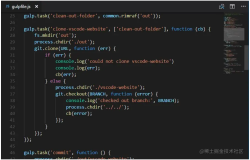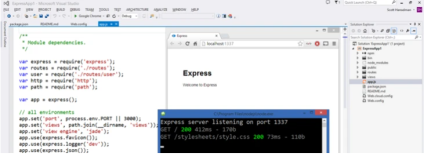正文
一、继续上文改造,主要是支持region 后面跟注释和显示注释
1.1 效果图,这里就不贴步骤了,上文有详细的步骤。
1.2 宏代码,修改上文使用的宏即可。
Option Explicit Off
Imports System
Imports EnvDTE
Imports EnvDTE80
Imports System.Diagnostics
Imports System.Collections
Public Module JsMacros
Sub OutlineRegions()
Const REGION_START As String = " //region "
Const REGION_END As String = " //endregion "
Dim selection As EnvDTE.TextSelection = DTE.ActiveDocument.Selection
Dim startRegions As Stack = New Stack() ' 堆栈
Dim intCollapseStart As Integer = 0
Dim intCollapseNum As Integer = 0
Dim strLines() As String
selection.StartOfDocument( True )
selection.SelectAll()
strLines = selection.Text.Split(vbCrLf) ' 获取所有行
For i = 0 To strLines.Length - 1
If strLines(i).TrimStart.StartsWith(REGION_START) Then
startRegions.Push(i + 1 ) ' 保存行号
End If
If strLines(i).TrimStart.StartsWith(REGION_END) Then
intCollapseStart = startRegions.Pop() + 1 ' 返回行号
intCollapseNum = (i + 1 ) - intCollapseStart + 1 ' 返回要折叠的行数
selection.GotoLine(intCollapseStart)
selection.LineDown( True , intCollapseNum)
selection.SwapAnchor()
selection.OutlineSection()
End If
Next
selection.StartOfDocument()
End Sub
End Module
1.3 注意
1.3.1. 由上文的"//#region" 、"//#endregion"修改成了本文的"//region"和"//endregion" 。
1.3.2 如果想把"//region"这一行也隐藏掉只剩下"...",只需要将宏代码"intCollapseStart = startRegions.Pop() + 1"后面的"+1"去掉即可。遗憾的是没能弄出C# 折叠的那种效果出来。
1.3.3 如果还想支持if for 等关键字的折叠,强烈推荐文章1,本文也是在此文的基础上修改的,改正了"//region"后面不能接注释的缺陷。
二、支持JS的Visual Studio插件
2.1 ScriptOutline 从试用的情况看来并没有折叠,但是他显示了方法大纲,且无需设置快捷键,作为插件和VS集成,同样能达到快速找到方法的目的。参照文章3。
2.1.1 下载插件: http://www.geocities.com/evgenypages/ScriptOutline.zip
2.1.2 拷贝压缩文件中的ScriptOutline.AddIn、ScriptOutline.dll到目录 C:\Documents and Settings\<username>\My Documents\Visual Studio 2005\Addins
如果Addins目录没有的话自己建一个就行。
2.1.3 工具(Tools) -> 外部程序管理器(Add-in Manager...),勾上ScriptOutline插件,确定即可显示Script Outline窗口。
2.1.4 编写测试代码,效果如图:
藉此我们可以在方法间快速切换!注意这里使用的环境是Microsoft Visual Studio 2005。
2.2 SmartOutline
2.2.1 下载 http://submain.com/download/smartoutline/ 输入邮箱地址点下载即可。
2.2.2 安装插件 SmartOutline_v1.1.msi ,下一步下一步就行。工具栏会出现SmallOutline,可能需要重启VS。
2.2.3 编写测试代码,依次按步骤:
2.2.3.1 选中要折叠的函数,出现如下提示
2.2.3.2 点击提示或输入组合快捷键 Alt+S、Alt+C ,弹出如下对话框,输入JS代码折叠后显示的注释名
2.2.3.3 最终效果
2.2.4 总结
比较之下还是这个最好用,如下优点:
a). 不污染源代码,和C#里面写#region的效果一样。
b). 折叠效果好,能显示折叠后代码块的注释,不需要像宏那样关掉之后重新激活。
c). 此插件同时支持VS2005和VS2008,不仅如此,还支持C#、HTML、CSS等,可以从SmallOutline -> General -> Enable SmallOutline for the following files下面的列表里看到支持的其他文件。
2.3 JavaScript Function Outliner插件 也请大家关注和支持此园友的插件 : )
本文转自over140 51CTO博客,原文链接:http://blog.51cto.com/over140/584240,如需转载请自行联系原作者